win11自动更新导致无法开机怎么办 win11更新后无法正常开机解决方法
更新时间:2023-05-09 09:59:09作者:xinxin
为了保证win11系统在运行时能够更加的稳定,因此用户也会依据微软发送的更新补丁来进行修复,不过有小伙伴在对win11系统进行更新之后,想要启动电脑时却总是无法正常开机,那么win11自动更新导致无法开机怎么办呢?这里小编就来教大家win11更新后无法正常开机解决方法。
推荐下载:win11纯净版下载
具体方法:
1、按住shift键然后强制重启系统。
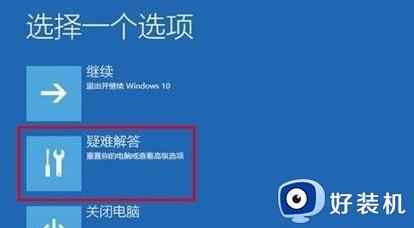
2、重启之后即可进入安全模式,此时选择“启动设置”。
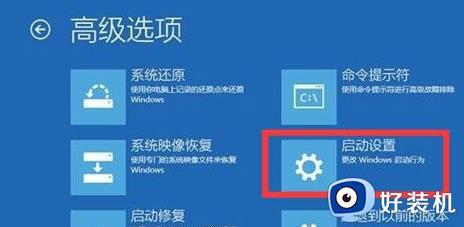
3、在弹出的启动设置中点击“4~6”之间的选项开始。
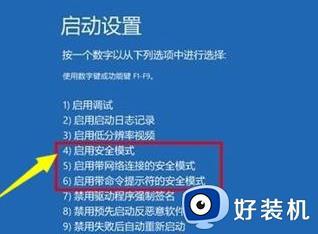
4、进入了安全模式之后就可以按下快捷键“win+r”打开运行输入“msconfig”。
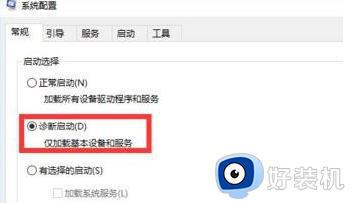
5、进入设置后选择常规选项卡,勾选“诊断启动”点击确定即可解决。
以上就是小编给大家带来的win11更新后无法正常开机解决方法了,有出现这种现象的小伙伴不妨根据小编的方法来解决吧,希望能够对大家有所帮助。
win11自动更新导致无法开机怎么办 win11更新后无法正常开机解决方法相关教程
- win11更新以后无法开机怎么办 win11更新以后无法开机解决教程
- win11更新后无法启动怎么回事 win11更新完开不了机如何解决
- win11系统更新后无法开机怎么办 win11更新后进不了系统桌面修复方法
- 更新win11后电脑无法关机怎么办 win11更新完系统无法关机修复方法
- win11自动刷新桌面怎么办 win11开机桌面无限刷新修复方法
- win11开机死循环重启怎么回事 win11一直重启死循环如何解决
- win11桌面自动刷新的解决方法 win11桌面一直自动刷新怎么办
- win11卡在更新正在进行中如何解决 win11电脑开机更新卡住了怎么办
- win11桌面崩溃刷新桌面怎么办 win11开机桌面无限刷新闪屏解决方法
- 更完win11进入系统过程中黑屏怎么办 更新win11后开机黑屏修复方法
- win10你需要来自administrators的权限才能更改如何处理
- win11以管理员的身份运行怎么设置 win11如何以管理员身份运行
- win11锁屏壁纸总是自动更换怎么取消?win11关闭锁屏壁纸自动更换的步骤
- win11响度均衡在哪里调 win11电脑响度均衡怎么设置
- windows11怎么扩展c盘 windows 11系统如何扩展C盘空间大小
- win11桌面清晰打开软件模糊怎么办 win11桌面清晰软件模糊修复方法
win11教程推荐
- 1 win11自动禁用输入法怎么办 win11已禁用输入法解决方法
- 2 win11自动开关机在哪里设置 win11计算机定时开关机设置方法
- 3 win11怎么隐藏输入法状态栏 win11如何隐藏输入法图标
- 4 windows11怎么改中文 windows11如何设置中文
- 5 win11重置未进行任何更改怎么办 win11重置提示未进行任何更改解决方法
- 6 win11桌面改win10风格设置方法 win11布局怎么改成win10风格
- 7 win11怎么跳过添加微软账户 win11新系统如何跳过添加账户
- 8 windows11许可证即将过期怎么激活 win11你的Windows许可证即将过期如何解决
- 9 win11怎么设置息屏不断网 win11电脑休眠如何不关掉网络
- 10 win11装安卓子系统详细教程 win11安卓子系统怎么安装
